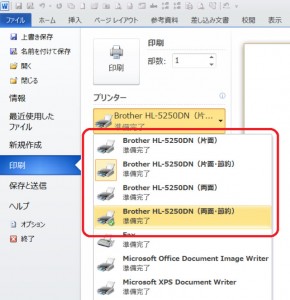前回記事「【Word】印刷設定でコストダウン(1)」に引き続き、日経パソコンの「複雑な印刷設定もワンクリックで」に関連したコストダウン方法の提案です。
これは、読者の方からお問い合わせをいただきまして記事にいたしました。プリンタードライバーを使い分ける方法をご紹介します。
私もこの内容は連載記事にしたかったのですが、分量の都合で割愛した部分です。
今回の記事でも、「プリンタードライバーを複数インストールする」という具体的な説明が不足しておりますが、ひとまずはアイディアを共有するという意味で、記事にさせていただきました。
こんなこともできるのかーという視点でご覧ください。
<目次>
プリンタードライバーの使い分け
同じプリンターに対してプリンタードライバーを複数個インストールし、これに様々な設定を保存することができます。
私の場合、Brotherのプリンターに4種類のドライバーを入れています。
ドライバーへの設定保存=作業の効率化=作業の品質確保
たとえばとある事業所では、「だれがやっても同じ印刷設定になること」を目標にしています。
印刷方法を細かく設定する業種の場合、ホチキスの左閉じ、上閉じなどにも気を配りますね。これらをプリンタードライバーで設定すると印刷位置を細かに指定できます。
これを個人任せにすると、急いでいるときに設定の抜けが出たりして納品書類の品質にばらつきが出てきてしまう可能性があります。
そこで、顧客別の印刷設定をプリンタードライバーに保存して、プリンタードライバー名に「顧客名+印刷モード」を記載するのです。
こうすれば、プリンタードライバーを変更するだけで印刷設定を変更できるので、印刷品質が保たれます。さらに、毎回毎回、面倒な設定を繰り返す必要がないので、時間の節約にもなりますね。(時間節約=コストダウン、印刷ミスの回避=コストダウン)
トナーの節約も指定
トナーの節約モードもプリンタードライバーに保存できます。こうすれば、プリンタードライバーを変更するだけで、印刷モードを切り替えることができます。(トナー節約=コストダウン)
実際に事業所では、「トナー節約モードで印刷しましょう!」という命令(号令)はありだとは思います。ただ、設定変更をするのが面倒なので、相当に強制力がないと会社などではやらなくなったりしますよね。
小さな事ですが、ワンクリックで設定変更ができることって大切だなと思います。印刷でできるこんなエコ=コストダウンがあるのです。
関連記事
日経パソコン 連載第4回目 『複雑な印刷設定もワンクリックで』
日経パソコンの連載記事の解説